Osoby poszukujące estetycznego oraz funkcjonalnego środowiska pulpitu z pewnością docenią możliwości, jakie oferuje Cinnamon. To jedno z kluczowych środowisk w systemie operacyjnym Linux Mint, którego głównym zamierzeniem jest uproszczenie korzystania z systemu Linux. Użytkownicy, którzy korzystają z Cinnamon, niezależnie od dystrybucji, zyskują interfejs przypominający ten znany z systemu Windows. W niniejszym artykule przedstawimy, jak dostosować pulpit Cinnamon, obejmując sposoby na pobieranie nowych motywów, konfigurowanie ikon, korzystanie z pulpitu Cinnamon, dodawanie apletów do panelu oraz edytowanie ustawień panelu.
Wygląd
Zmiana wyglądu w Cinnamon jest prostsza niż w wielu innych nowoczesnych środowiskach graficznych. Wynika to z faktu, że ilość kliknięć potrzebnych do dostępu do ustawień jest minimalna.
Aby rozpocząć personalizację wyglądu pulpitu Cinnamon, kliknij prawym przyciskiem myszy na panelu. Następnie przeszukaj menu kontekstowe, aby znaleźć opcję „motywy”. Po jej wybraniu otworzy się sekcja Motywy w ustawieniach pulpitu Cinnamon.
Sekcja Motywy nie ogranicza się jedynie do motywu pulpitu. Znajdziesz tam również ustawienia dotyczące obramowań okien (GTK3), motywów ikon, motywów dla kontrolek okien (GTK3), motywu kursora oraz motywu powłoki Cinnamon.
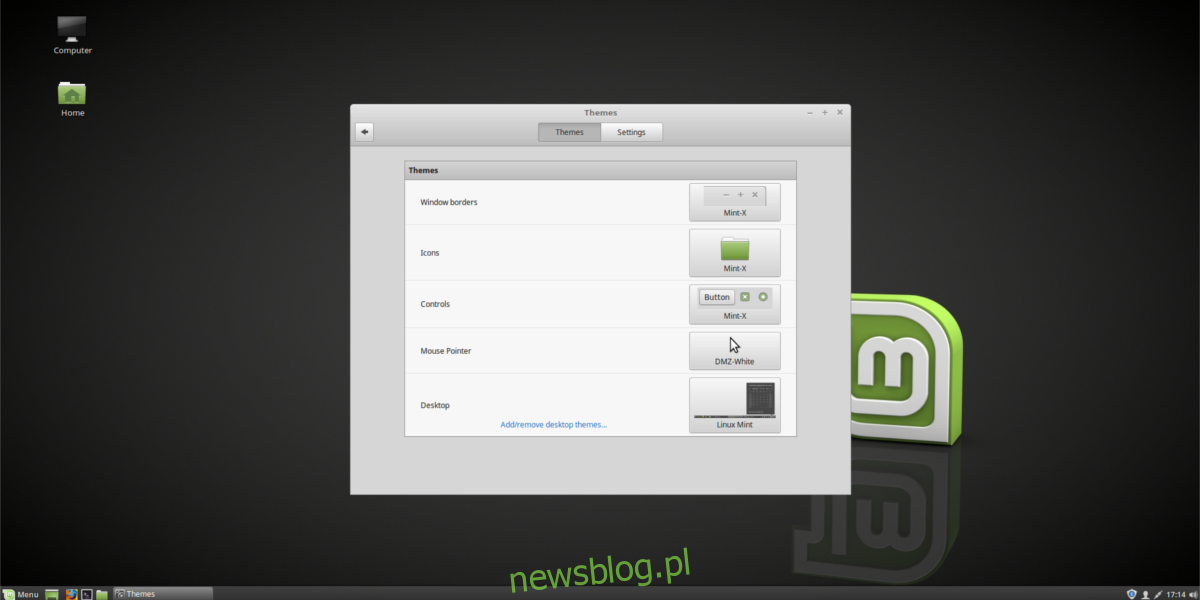
Obramowania okien
Cinnamon różni się od większości nowoczesnych środowisk graficznych na Linuxie, dzieląc motyw na trzy odrębne części. Pierwszą z nich są obramowania okien, czyli przyciski do zamykania, minimalizowania i maksymalizowania okien.
Standardowy motyw obramowania okien w Cinnamon jest estetyczny, ale niektórzy użytkownicy mogą chcieć wprowadzić zmiany. Aby to zrobić, kliknij prostokąt obok „Obramowania okien” i wybierz jeden z dostępnych motywów zainstalowanych w systemie. Istnieje również możliwość zainstalowania nowego motywu GTK3.
Ikony
Cinnamon często promuje „zielony” styl, co odzwierciedla się w folderach oraz ikonach aplikacji, które przyjmują odcienie zieleni, nawet na innych dystrybucjach Linuksa, takich jak Fedora czy Arch Linux.
Jeśli ta kolorystyka Ci nie odpowiada, zmiana motywu ikon jest bardzo prosta. Otwórz okno Motywy, znajdź sekcję „Ikony”, a następnie kliknij prostokąt obok tej opcji, aby wybrać nowy motyw ikon. Jeśli żaden z zainstalowanych motywów nie spełnia oczekiwań, zachęcamy do zapoznania się z naszym artykułem na temat dostępnych motywów ikon!
Motywy kontrolek
Sekcja dotycząca kontrolek to kolejny element GTK3 pulpitu Cinnamon. Elementy sterujące oraz obramowania okien są w dużej mierze oparte na standardowych motywach GTK3. W przeciwieństwie do tego, motyw pulpitu Cinnamon działa podobnie jak Gnome Shell i ma osobny motyw. Motyw kontrolek definiuje wygląd i funkcjonalność aplikacji na pulpicie, obejmując wszystko, od przeglądarek internetowych po menedżery plików.
Aby zmienić domyślny motyw, kliknij prawym przyciskiem myszy na panel, a następnie wybierz „Motywy”. Następnie kliknij prostokąt obok „Sterowanie oknem”, aby zobaczyć wszystkie zainstalowane motywy sterowania oknami. Wybierz jeden z nich, a zmiany zostaną natychmiast zastosowane.
Wskaźnik myszy
W oknie Motywy znajdziesz również opcję zmiany wskaźnika myszy. Kliknij prostokąt obok tej opcji i wybierz nowy motyw. Aby zmiany mogły zostać w pełni zastosowane, może być konieczne ponowne uruchomienie systemu.
Motyw pulpitu
Ostatnim elementem układanki tematycznej Cinnamon jest motyw pulpitu. Podobnie jak w Gnome Shell, ten pulpit korzysta z „motywów powłoki” dla panelu i GTK3 dla innych elementów. Zmiana motywu pulpitu w Cinnamon jest bardzo prosta. Wystarczy przejść do okna Motywy i kliknąć prostokąt obok opcji motywu pulpitu.
Otworzy się okno, w którym można wybierać spośród zainstalowanych motywów. Opcjonalnie użytkownicy mogą skorzystać z opcji „Dostępne motywy online”, aby pobrać nowe motywy, które następnie można aktywować w sekcji „Zainstalowane motywy”.
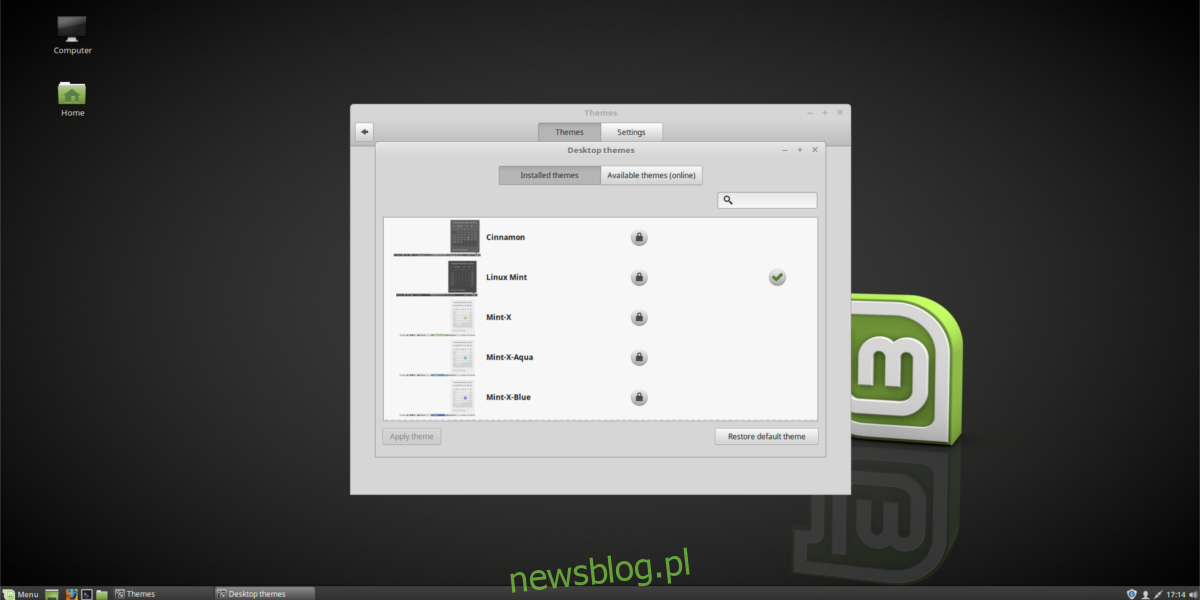
Pulpity
Cinnamon pozwala na dodawanie widżetów do pulpitu. Aby rozpocząć, kliknij prawym przyciskiem myszy na pulpicie, a następnie wybierz opcję „Desklets”. Otworzy się menu, w którym można dodać dowolną liczbę widżetów. Alternatywnie można kliknąć „Dostępne desklety online”, aby zainstalować nowe.
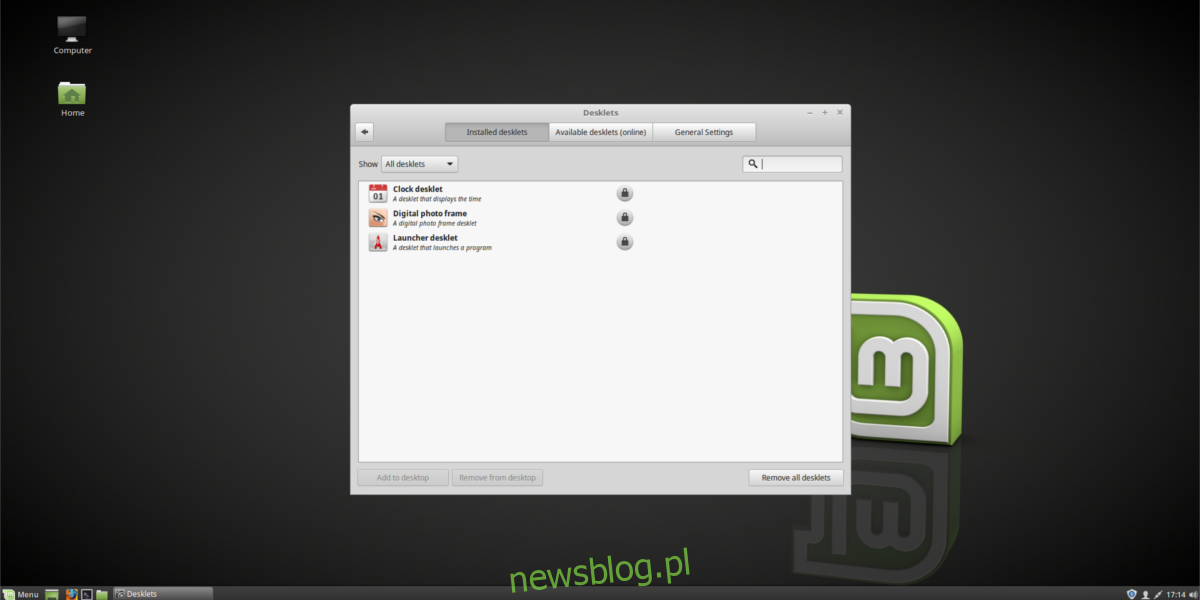
Panel
Chcesz dostosować panel w Cinnamon? Oto jak to zrobić! Zacznij od kliknięcia prawym przyciskiem myszy na panel i wybierz „tryb edycji panelu”. Dzięki temu użytkownicy mogą swobodnie modyfikować wszystkie ustawienia panelu poprzez przeciąganie elementów. Dodatkowo, dostęp do ustawień panelu można uzyskać poprzez kliknięcie opcji „modyfikuj panel” w menu kontekstowym.
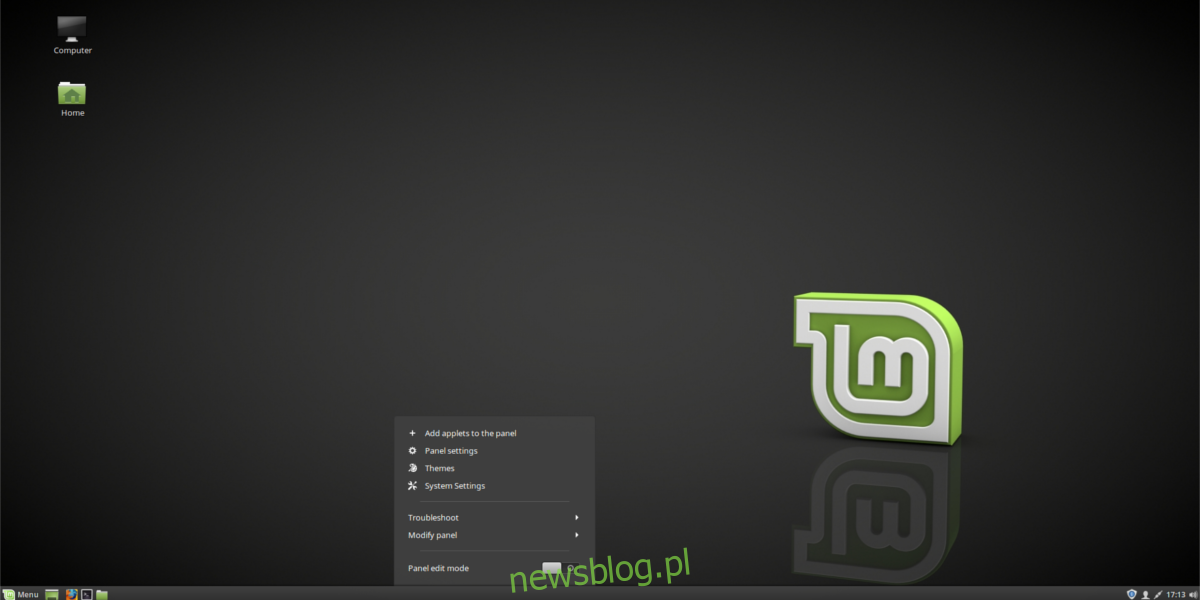
Aplety panelu
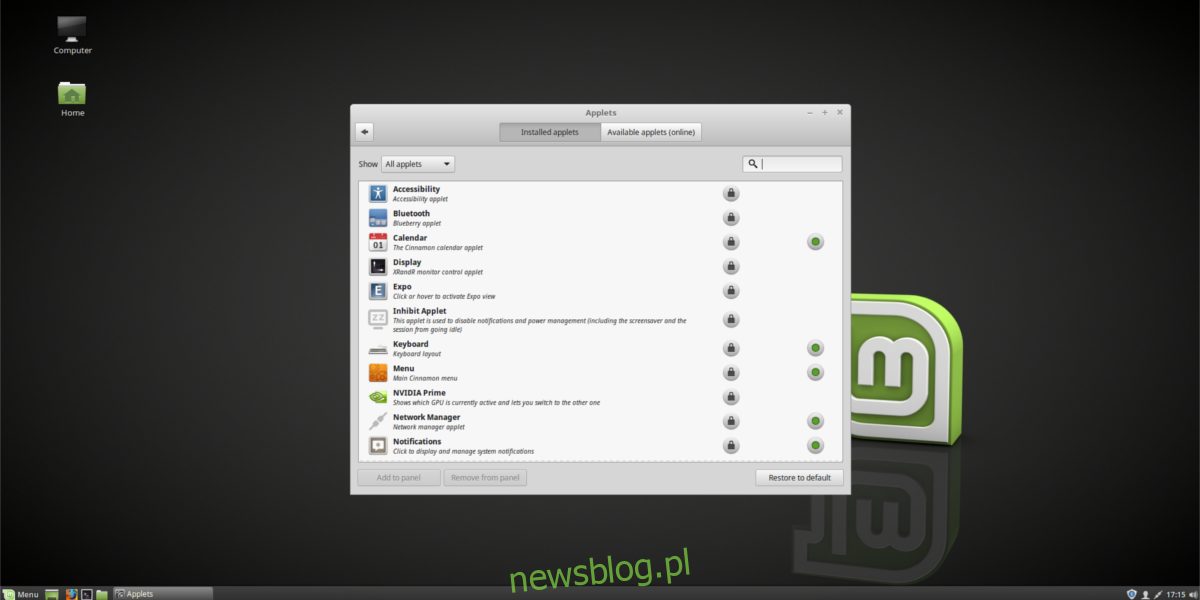
Aby dodać aplety do panelu, kliknij „+ Dodaj aplety do panelu” w menu kontekstowym. Pojawi się okno z różnymi apletami do wyboru. Aby dodać aplet do panelu, wystarczy kliknąć na niego w menu.
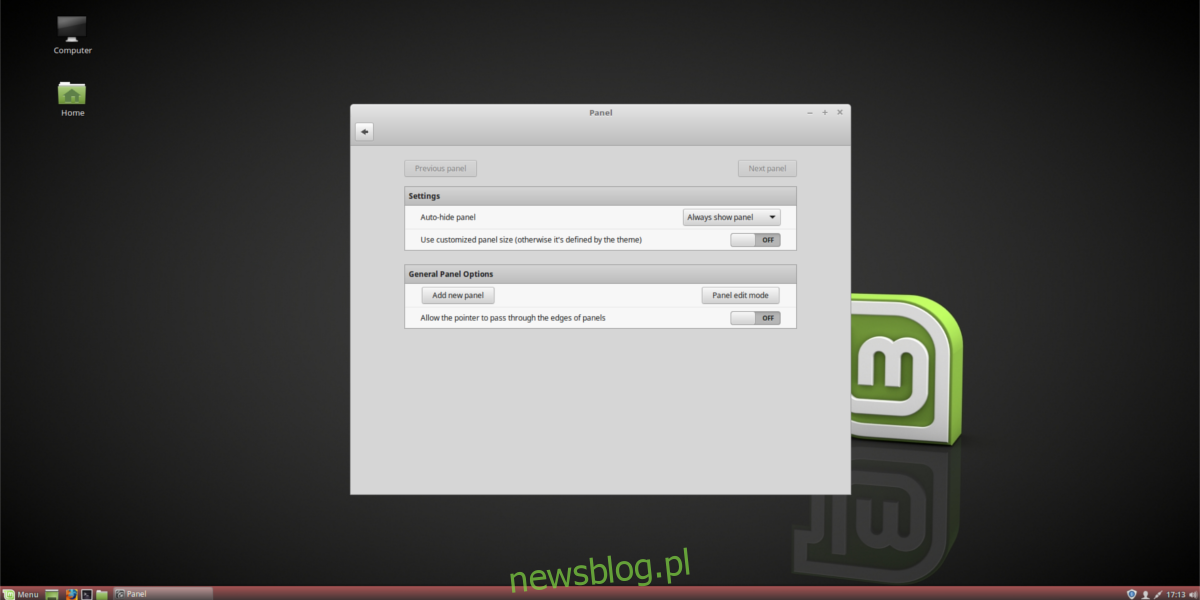
Możesz dostosować sposób wyświetlania apletów na panelu, wybierając „tryb edycji panelu”. Nowe aplety można również pobrać, klikając „Dostępne aplety online”.
Podsumowanie
Dla nowych użytkowników Linuksa, Cinnamon stanowi doskonałe środowisko graficzne. Jest dostępny w większości popularnych dystrybucji Linuxa i jest jednym z najłatwiejszych w obsłudze desktopów. Dodatkowym atutem jest jego niezwykła łatwość w personalizacji oraz dostosowywaniu do indywidualnych potrzeb.
newsblog.pl
Maciej – redaktor, pasjonat technologii i samozwańczy pogromca błędów w systemie Windows. Zna Linuxa lepiej niż własną lodówkę, a kawa to jego główne źródło zasilania. Pisze, testuje, naprawia – i czasem nawet wyłącza i włącza ponownie. W wolnych chwilach udaje, że odpoczywa, ale i tak kończy z laptopem na kolanach.